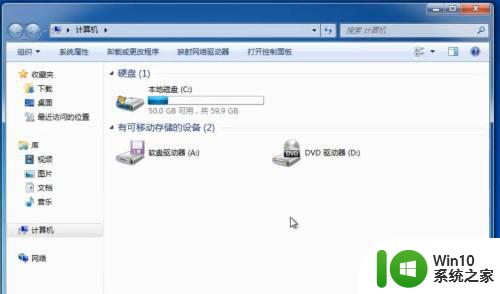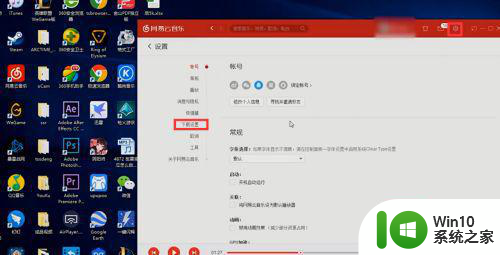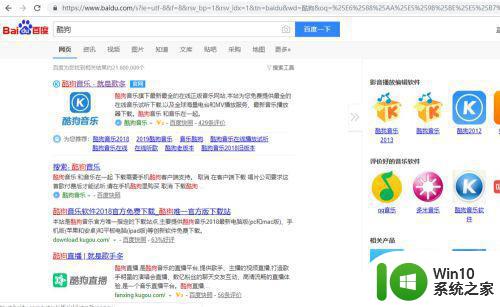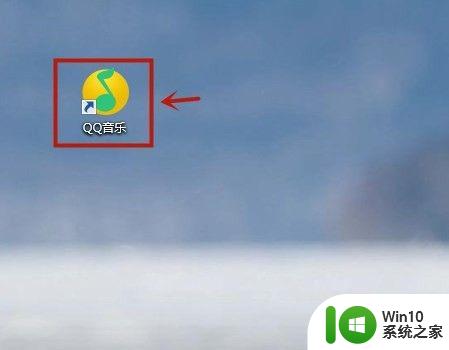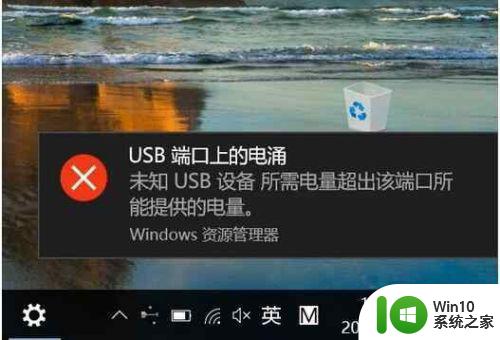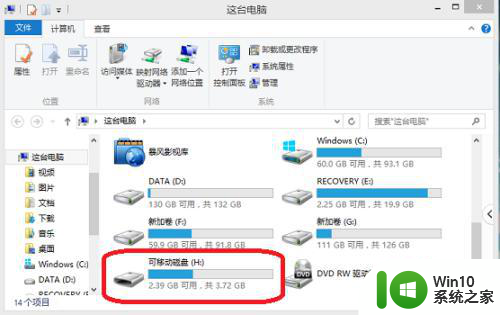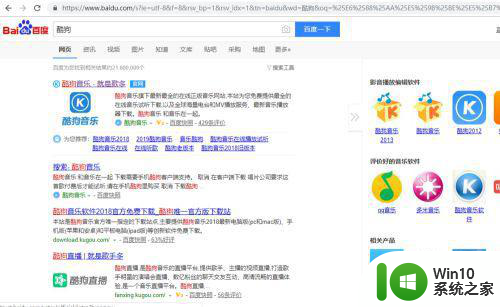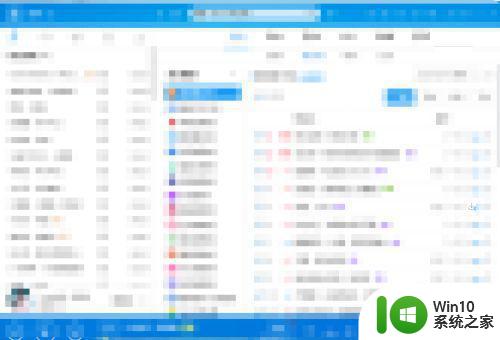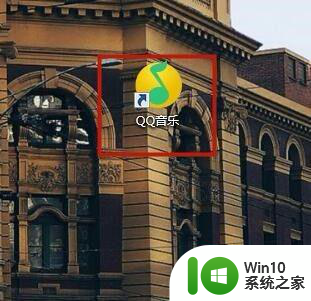电脑怎么下载歌到u盘的步骤 电脑如何将歌曲下载到U盘
随着科技的不断发展,电脑已经成为人们生活中不可或缺的一部分,而在电脑的应用领域中,下载音乐无疑是最为常见的需求之一。有时我们可能希望将下载的歌曲保存到U盘中,以便在不同设备上播放。电脑如何下载歌曲到U盘呢?下面我们将详细介绍一下这一步骤,以帮助大家更好地掌握这一技巧。无论是从互联网上下载歌曲,还是从其他设备传输歌曲至电脑并保存到U盘,都可以通过简单的操作轻松实现。接下来我们将一步步指导您完成这个过程,让您能够轻松享受音乐带来的愉悦。
具体方法:
1、首先以QQ音乐为例,打开QQ音乐

2、在打开的页面中,点击左上角的搜索,在上面输入你想下载的歌曲
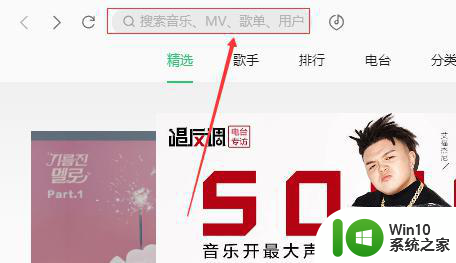
3、比如搜索“花儿与少年”,在下面选择一首点击鼠标右键,选择下载标准音质。
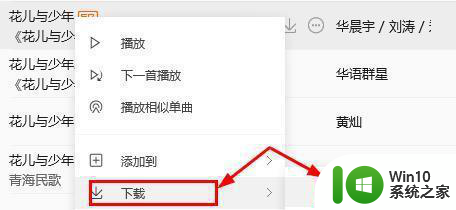
4、然后点击左侧的“本地与下载”
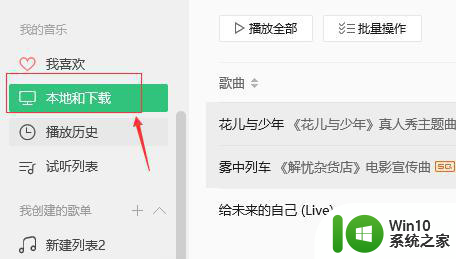
5、在下载歌曲的地方,看到右侧的“下载目录”
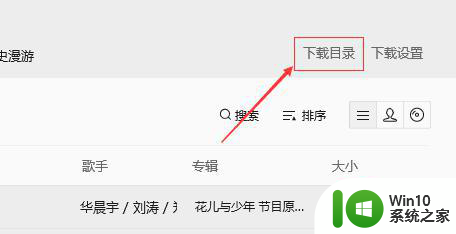
6、点击“下载目录”后,会弹出一个页面,在点击“打开文件夹”
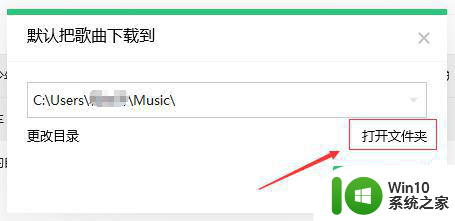
7、在打开的文件夹中,找到自己下载好的歌曲,将鼠标置于歌曲上,点击鼠标右键选择发送到U盘
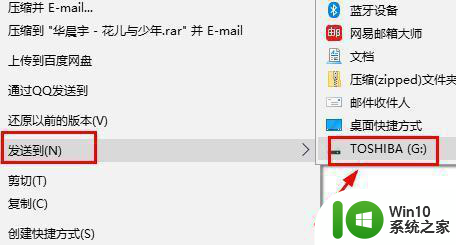
以上就是电脑怎么下载歌到u盘的步骤的全部内容,碰到同样情况的朋友们赶紧参照小编的方法来处理吧,希望能够对大家有所帮助。